Synchronisation Discord
Il est possible de synchroniser votre espace client avec votre serveur Discord grâce à un bot.
La synchronisation fonctionne avec l'addon SocialAuth+ est requis avec la connexion avec discord pour utiliser cette fonctionnalité. Vous pouvez retrouver la documentation sur l'addon ici.
Processus
- Le client se connecte via Discord ou synchronise son compte à l'espace client
- Le client peut rejoindre le serveur Discord via l'espace client
- Si l'option "Compte synchronisé" le rôle discord est ajouté
- Si l'option "Client synchronisé ayant un service actif" le rôle discord est ajouté si le client a un service actif
- Si l'option "Client synchronisé ayant déjà eu un service actif" le rôle discord est ajouté si le client a déjà eu un service actif
Configuration
Une fois l'extension activée, vous pouvez accéder à la configuration de l'addon dans Espace d'administration > Paramètres > Paramètre des extensions > DiscordLink
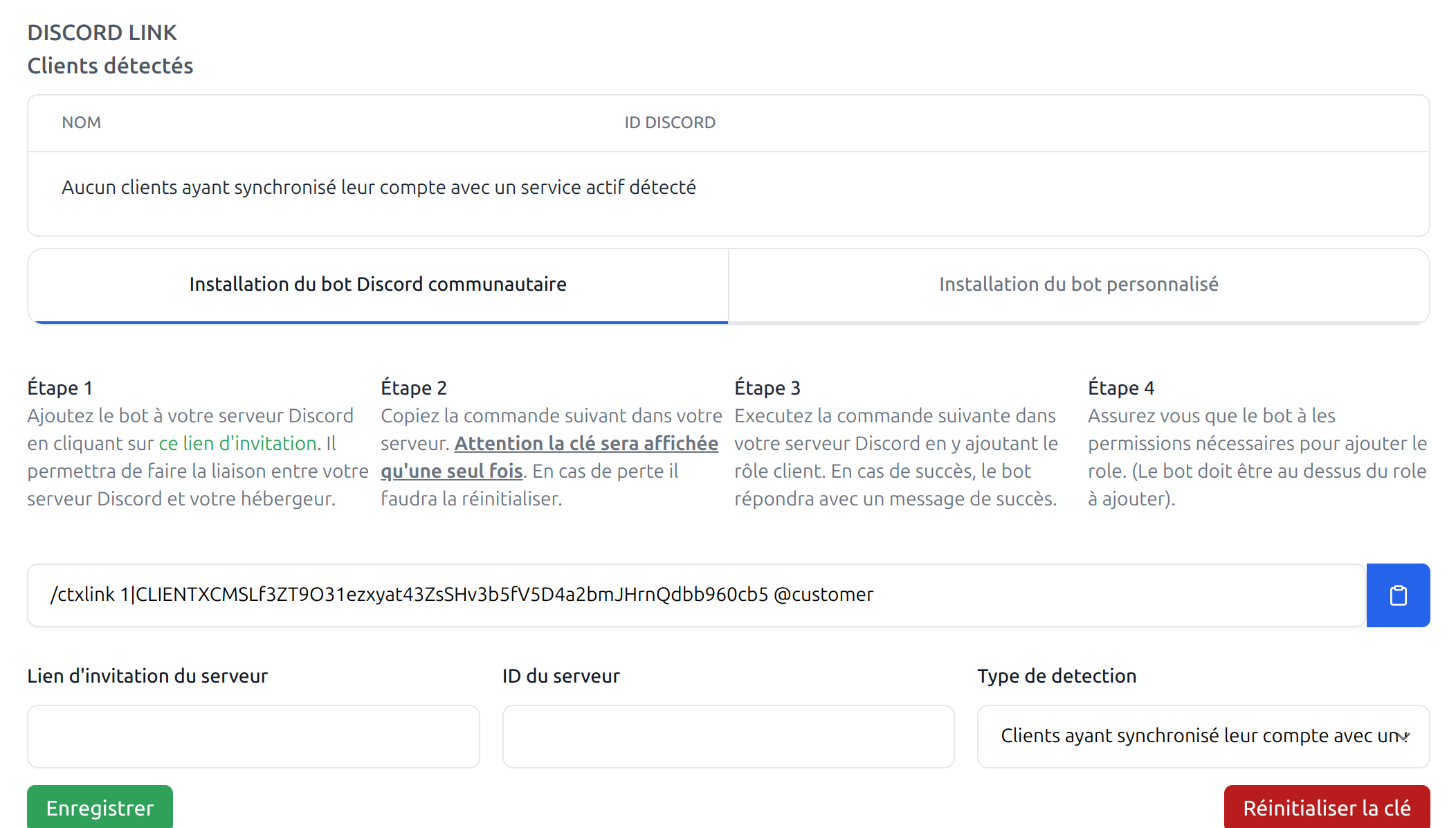
Ici vous retrouverez sur cette page les clients détectés par le système. ainsi que les paramètres de l'addon.
Lien d'invitation : Lien d'invitation de votre serveur discord. (pour inviter les clients à le rejoindre sur l'espace client)
ID du serveur : ID de votre serveur discord.
Type de détection : Type de détection des clients. (Compte synchronisé, Client synchronisé ayant un service actif, Client synchronisé ayant déjà eu un service actif)
Vous pouvez également réinitialiser la clé si vous l'avez perdue.
Si votre nom de domaine est protégé par un anti-DDoS ou un pare-feu, assurez-vous de désactiver ces protections sur les routes spécifiées dans l'API afin d'éviter toute interruption de service.
Installation du bot
- Installation du bot communautaire
- Installation du bot personnalisé
Intervalle : 15 secondes
Étape 1
Ajoutez le bot à votre serveur Discord en cliquant sur ce lien d'invitation.
Il permettra de faire la liaison entre votre serveur Discord et votre hébergeur.
Étape 2
Copiez la commande suivante dans votre serveur. ⚠ Attention, la clé sera affichée une seule fois !
En cas de perte, il faudra la réinitialiser.
Étape 3
Exécutez la commande suivante dans votre serveur Discord en y ajoutant le rôle client.
Si l'opération réussit, le bot répondra avec un message de succès.
Étape 4
Assurez-vous que le bot dispose des permissions nécessaires pour ajouter le rôle.
(Le bot doit être au-dessus du rôle à ajouter dans la hiérarchie des rôles.)
Intervalle : Personnalisable
Étape 1
Téléchargez le bot personnalisé acheté au préalable en cliquant sur ce lien.
Il permettra de faire la liaison entre votre serveur Discord et votre hébergeur.
Étape 2
Copiez le jeton suivant en lieu sûr. ⚠ Attention, il ne sera affiché qu'une seule fois !
En cas de perte, il faudra le réinitialiser.
Étape 3
Décompressez le fichier téléchargé et suivez le fichier README pour installer et ajouter le bot à votre serveur.
Étape 4
Assurez-vous que le bot dispose des permissions nécessaires pour ajouter le rôle.
(Le bot doit être au-dessus du rôle à ajouter dans la hiérarchie des rôles.)
API DiscordLink
L'API DiscordLink permet d'interagir avec les comptes Discord liés aux clients, de vérifier l'authenticité des clés API et de récupérer des informations associées.
Base URL
https://clientxcms.app/api
Endpoints
Rechercher un client via son ID Discord
GET /application/discordlink/search/{discord_id}
Description
Récupère les informations d'un client en fonction de son ID Discord.
Paramètres
| Nom | Type | Requis | Description |
|---|---|---|---|
discord_id | integer | ✅ | L'identifiant de l'utilisateur Discord |
Réponses
| Code | Description |
|---|---|
200 | Retourne les données du client Discord |
403 | Clé API invalide |
404 | Client non trouvé |
📌 Récupérer la liste des clients devant avoir un rôle Discord
GET /application/discordlink/getlinkedcustomers
Description
Renvoie la liste des clients qui devraient avoir un rôle sur le serveur Discord.
Réponses
| Code | Description |
|---|---|
200 | Retourne la liste des clients liés |
403 | Clé API invalide |
✅ Vérifier la validité de la clé API
GET /application/discordlink/check
Description
Vérifie si la clé API est valide et si les clients doivent avoir un rôle Discord.
Réponses
| Code | Description |
|---|---|
200 | Retourne ok si la clé est valide |
403 | Clé API invalide |
Sécurité
L'API nécessite une authentification via un token API.
Ajoutez l'en-tête suivant dans vos requêtes :
Authorization: Bearer <votre_token>
Exemples d'utilisation
🔍 Rechercher un client par ID Discord avec cURL
curl -X GET "https://clientxcms.app/api/application/discordlink/search/123456789"
-H "Authorization: Bearer VOTRE_CLE_API"
📌 Récupérer la liste des clients liés avec cURL
curl -X GET "https://clientxcms.app/api/application/discordlink/getlinkedcustomers"
-H "Authorization: Bearer VOTRE_CLE_API"
✅ Vérifier la clé API avec cURL
curl -X GET "https://clientxcms.app/api/application/discordlink/check"
-H "Authorization: Bearer VOTRE_CLE_API"